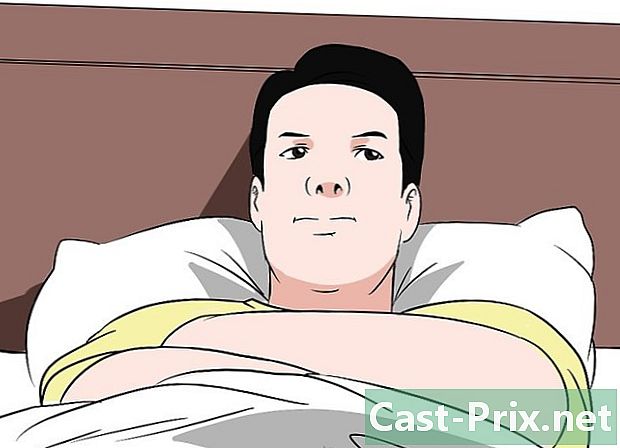Jak przyciąć obraz w dokumencie Word
Autor:
Peter Berry
Data Utworzenia:
13 Sierpień 2021
Data Aktualizacji:
11 Móc 2024

Zawartość
- etapy
- Metoda 1 Wykadruj zdjęcie
- Metoda 2 Zmień rozmiar na wybrany formularz
- Metoda 3 Wybierz predefiniowany rozmiar obrazu
- Metoda 4 Dostosuj lub wypełnij ramkę obrazu
W Microsoft Word możesz wstawiać obrazy. Te zdjęcia mogą mieć wymiary, które nie pasują do Ciebie lub jesteś zainteresowany niektórymi obrazami, reszta jest zbyteczna. Program Word ma kilka narzędzi, które mogą pomóc Ci dostosować obraz do twoich potrzeb.
etapy
Metoda 1 Wykadruj zdjęcie
-
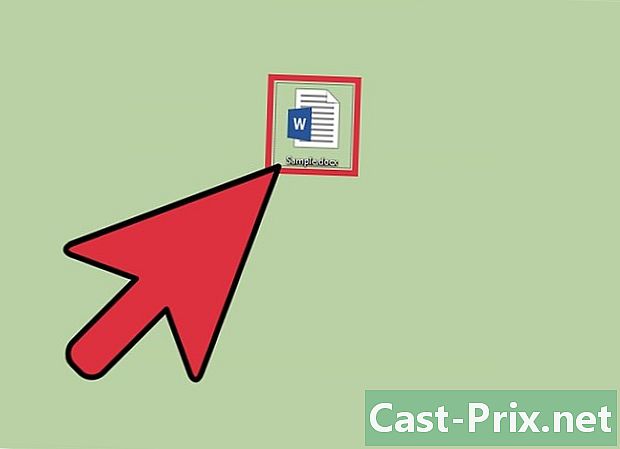
Otwórz swój dokument. Kliknij dwukrotnie plik Word, w którym chcesz przyciąć obraz. -
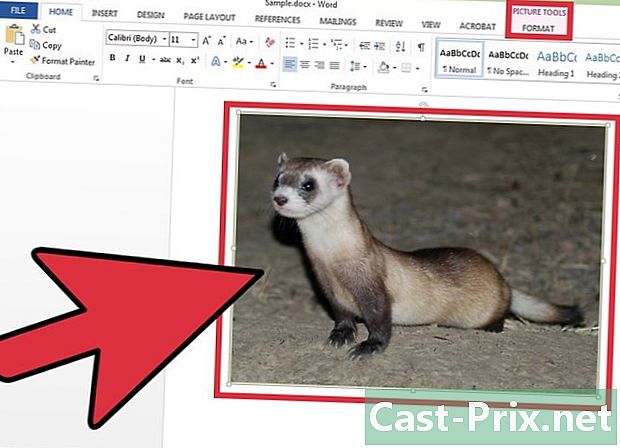
Wybierz obraz. Naciśnij kursor myszy na obrazie, aby aktywować zakładkę Format - narzędzia graficzne na wstążce. -
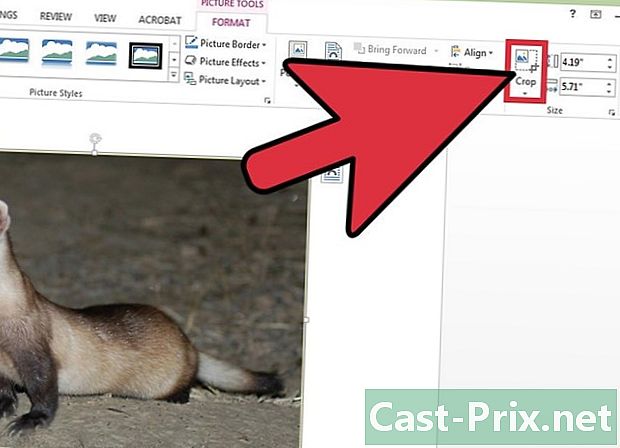
Naciśnij ikonę przystrzyc. Na wstążce kliknij ikonę przystrzyc który jest w ulotce Format - narzędzia graficzne w dziale rozmiar, W rezultacie wokół obrazu pojawią się uchwyty kadrowania. -
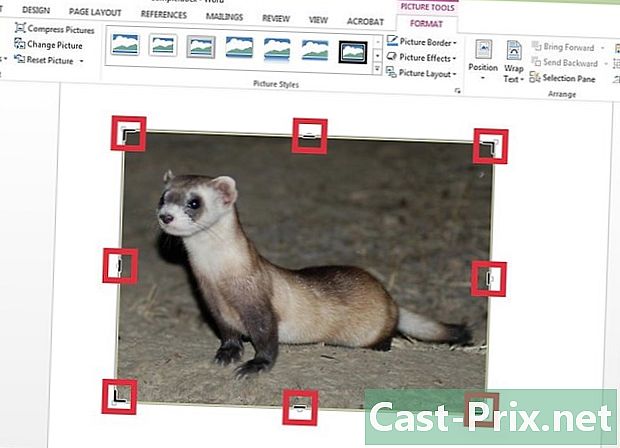
Przytnij część swojego obrazu. Wybierz uchwyt przycinania, aby przyciąć część obrazu w programie Word. Na przykład kliknij lewy uchwyt przycinania, a następnie przeciągnij suwak w prawo, aby usunąć część lewej strony obrazu.- Pamiętaj, że jeśli chcesz równo przyciąć obraz po obu stronach, naciśnij klawisz Ctrl w tym samym czasie, gdy poruszasz jednym z pionowych uchwytów do przycinania.
- Aby przyciąć wszystkie strony obrazu jednocześnie, naciśnij ponownie przycisk Ctrl i przesuń uchwyt przycinania do jednego z rogów obrazu.
-

Zatwierdź działanie. Po zakończeniu naciśnij klawisz ucieczka lub na ikonie przystrzyc .
Metoda 2 Zmień rozmiar na wybrany formularz
-
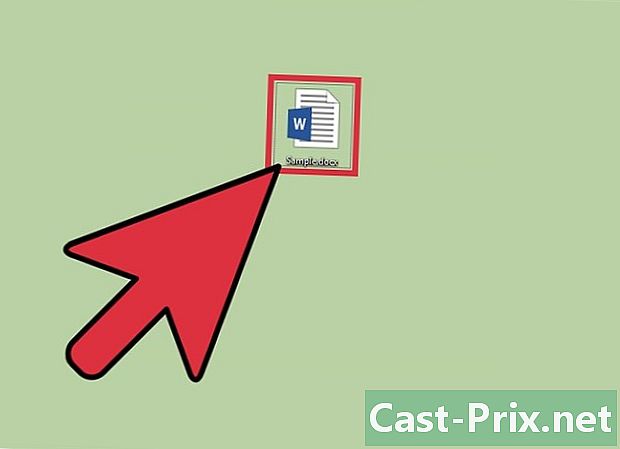
Uzyskaj dostęp do dokumentu Word. Otwórz plik Word, w którym znajduje się obraz, który chcesz przyciąć. -
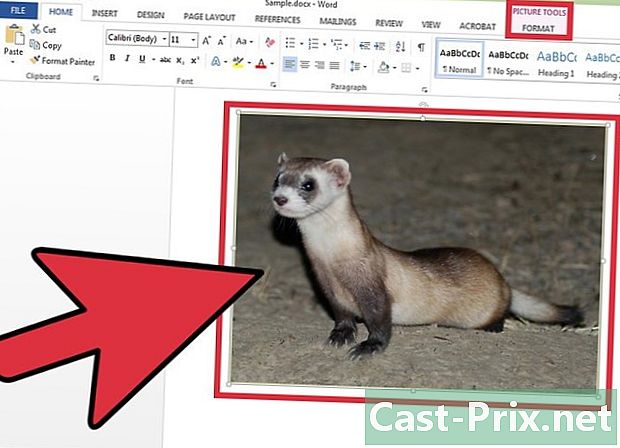
Aktywuj tablet Format - narzędzia graficzne. Kliknij obraz, który chcesz przyciąć, aby był widoczny Format - narzędzia graficzne. -
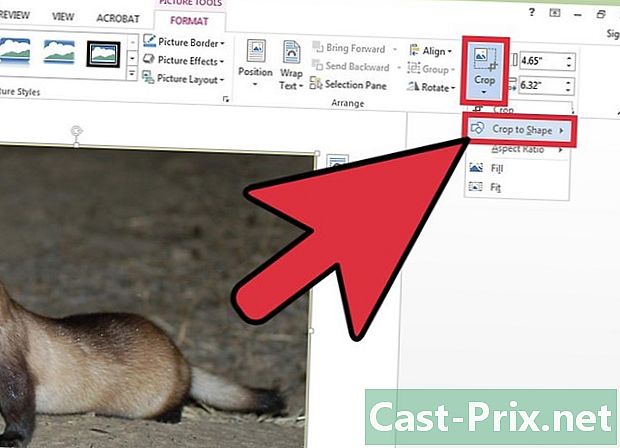
Otwórz menu Conuel przystrzyc. Na wstążce naciśnij małą strzałkę pod ikoną przystrzyc aby otworzyć menu rozwijane, a następnie wybierz Przycinanie do kształtu. -
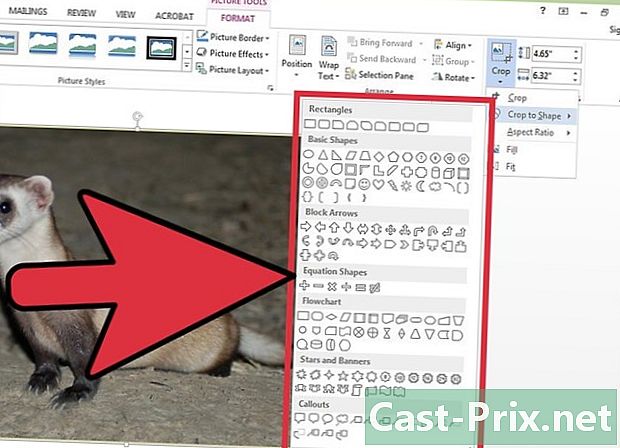
Wybierz kształt. Klikając na Przycinanie do kształtu pojawia się menu Conuel. W tym ostatnim możesz wybrać różne kształty, takie jak prostokąty, trójkąty, gwiazdy itp. Po wybraniu kształtu obraz jest przycinany do tego kształtu, przy jednoczesnym poszanowaniu ramki i rozmiaru obrazu w dokumencie programu Word. -

Zakończ operację. Po przycięciu obrazu zgodnie z wybranym kształtem kliknij ucieczka.
Metoda 3 Wybierz predefiniowany rozmiar obrazu
-
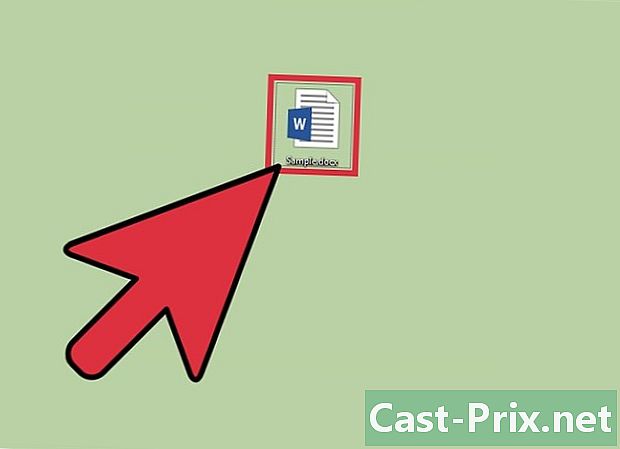
Kliknij dwukrotnie dokument. Otwórz dokument Word, w którym chcesz przyciąć obraz. -
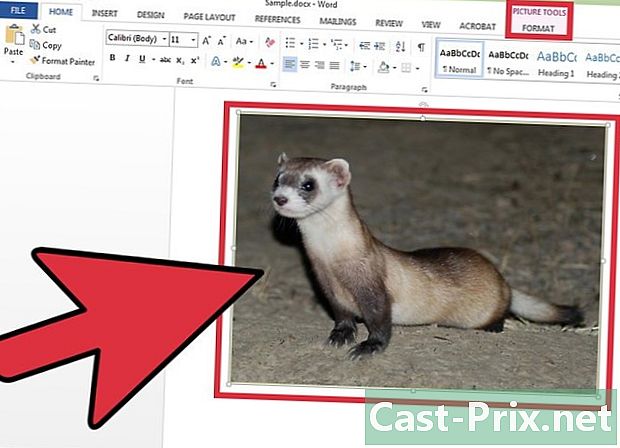
Wybierz swój obraz. Naciśnij kursor myszy na obrazie, aby pojawił się długi Format - narzędzia graficzne. -
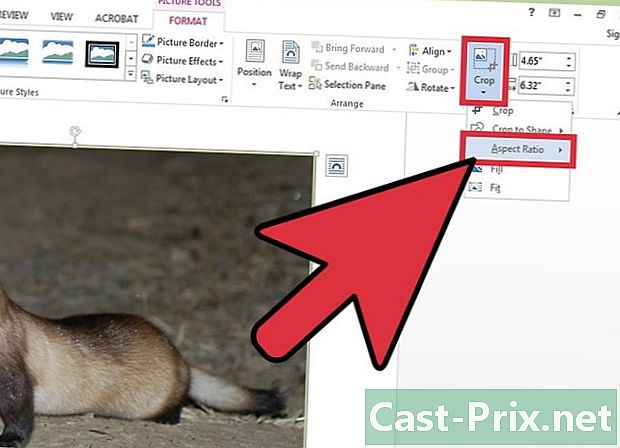
Otwórz menu przystrzyc. Naciśnij strzałkę pod ikoną przystrzyc, a następnie kliknij Stosunek wysokości do szerokości. -
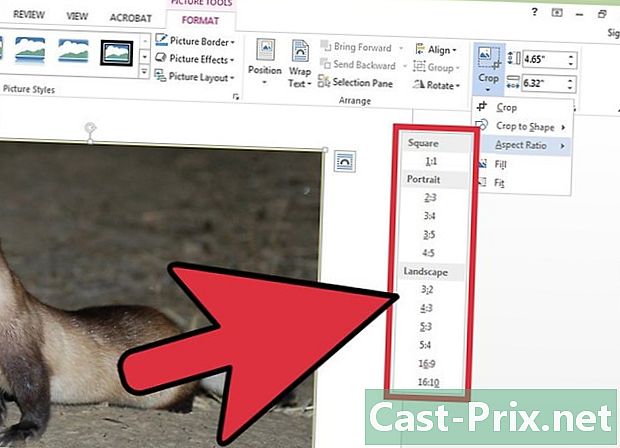
Wybierz raport. Na liście funkcjonalności Stosunek wysokości do szerokości, wybierz wymiary, do których chcesz przyciąć obraz. Na przykład, jeśli chcesz umieścić obraz w ramce, wybierz wymiary ramki. -

Zatwierdź swoją pracę. Po przycięciu obrazu do żądanego rozmiaru naciśnij klawisz ucieczka.
Metoda 4 Dostosuj lub wypełnij ramkę obrazu
-
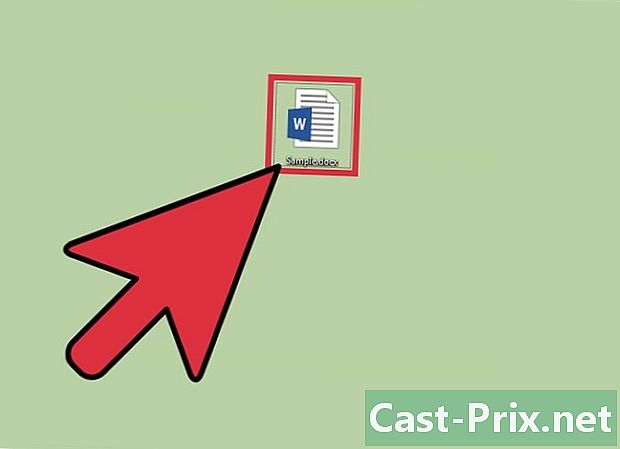
Otwórz plik Word. Kliknij dwukrotnie dokument, w którym obraz ma zostać przycięty. -
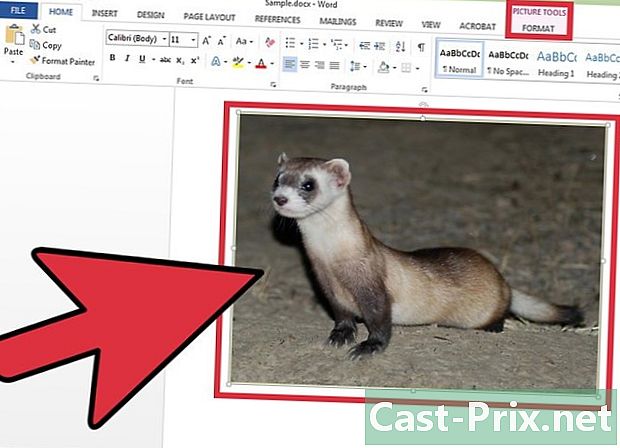
Wybierz swój obraz. Kliknij obraz, aby wyświetlić longlet Format - narzędzia graficzne na wstążce. -
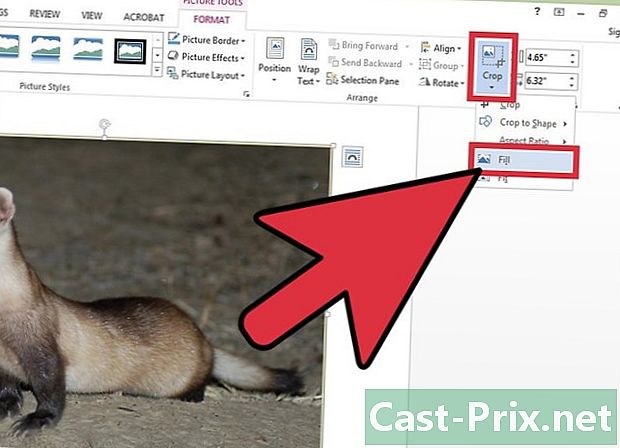
Uzyskaj dostęp do menu przystrzyc. Kliknij strzałkę pod ikoną przystrzyc aby otworzyć menu Conuel. Wybierz swój wybór wypełnienie lub dostosować, Funkcjonalność wypełnienie pozwoli zmienić rozmiar obrazu, tak aby cały obszar obrazu został wypełniony, zachowując oryginalny współczynnik kształtu. opcja dostosować poprawi rozmiar obrazu, aby obraz pojawił się w obszarze obrazu, ale zachowa oryginalny rozmiar obrazu. -

Naciśnij klawisz ucieczka. Zatwierdź kształt obrazu, dostosowany lub wypełniony zgodnie z twoim wyborem, naciskając klawisz ucieczka.